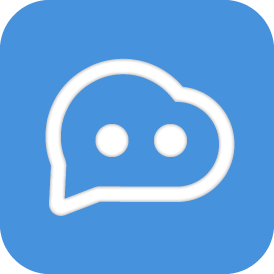接入LINE机器人
本文介绍如何将 LangBot 与 LINE 平台进行对接,实现 LINE 机器人功能。
创建LINE机器人
注册LINE开发者账号
- 访问 LINE Developers 官网,使用 LINE 账号登录
- 登录后,进入开发者控制台
创建 Provider 和 Channel
- 在开发者控制台中,创建一个新的 Provider(如果没有的话)
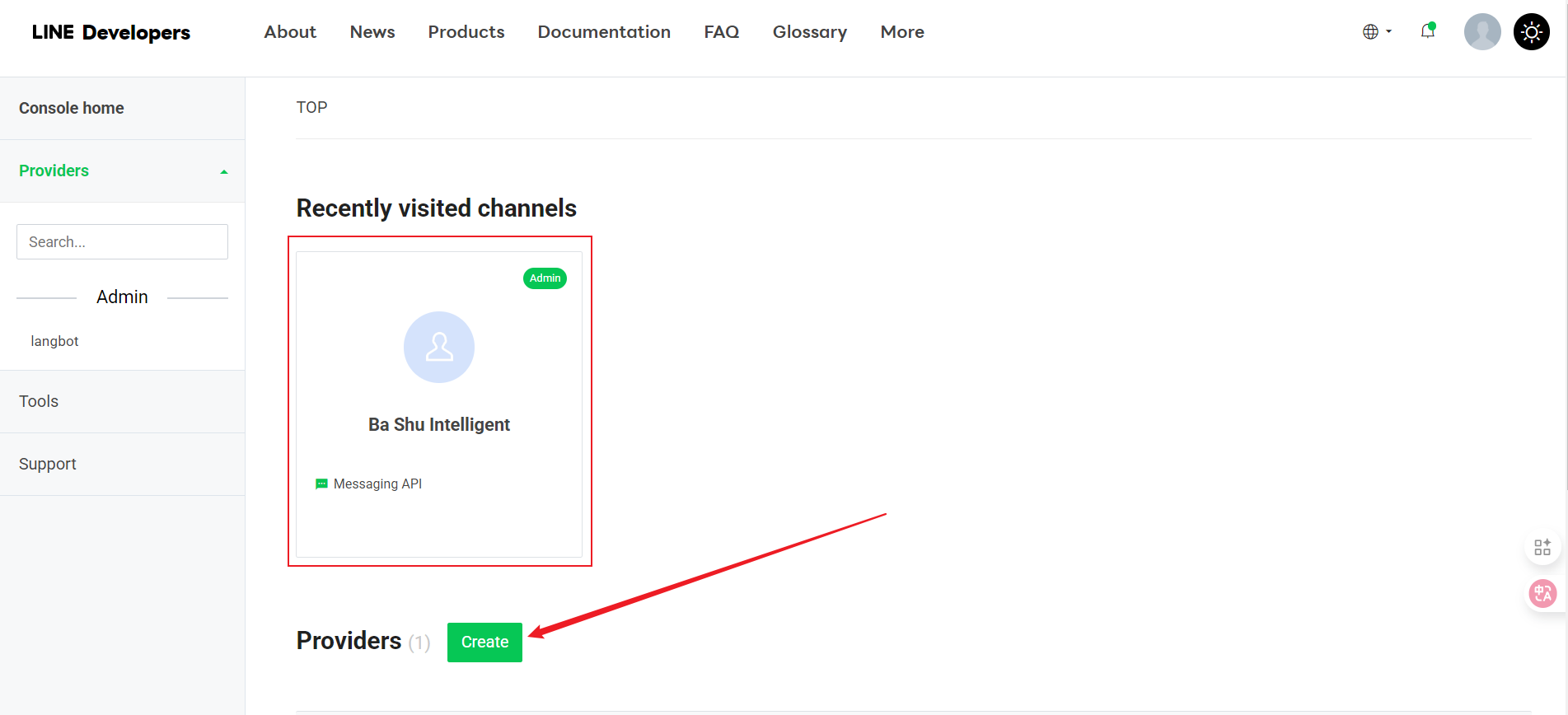
- 在 Provider 下,点击 "Create"
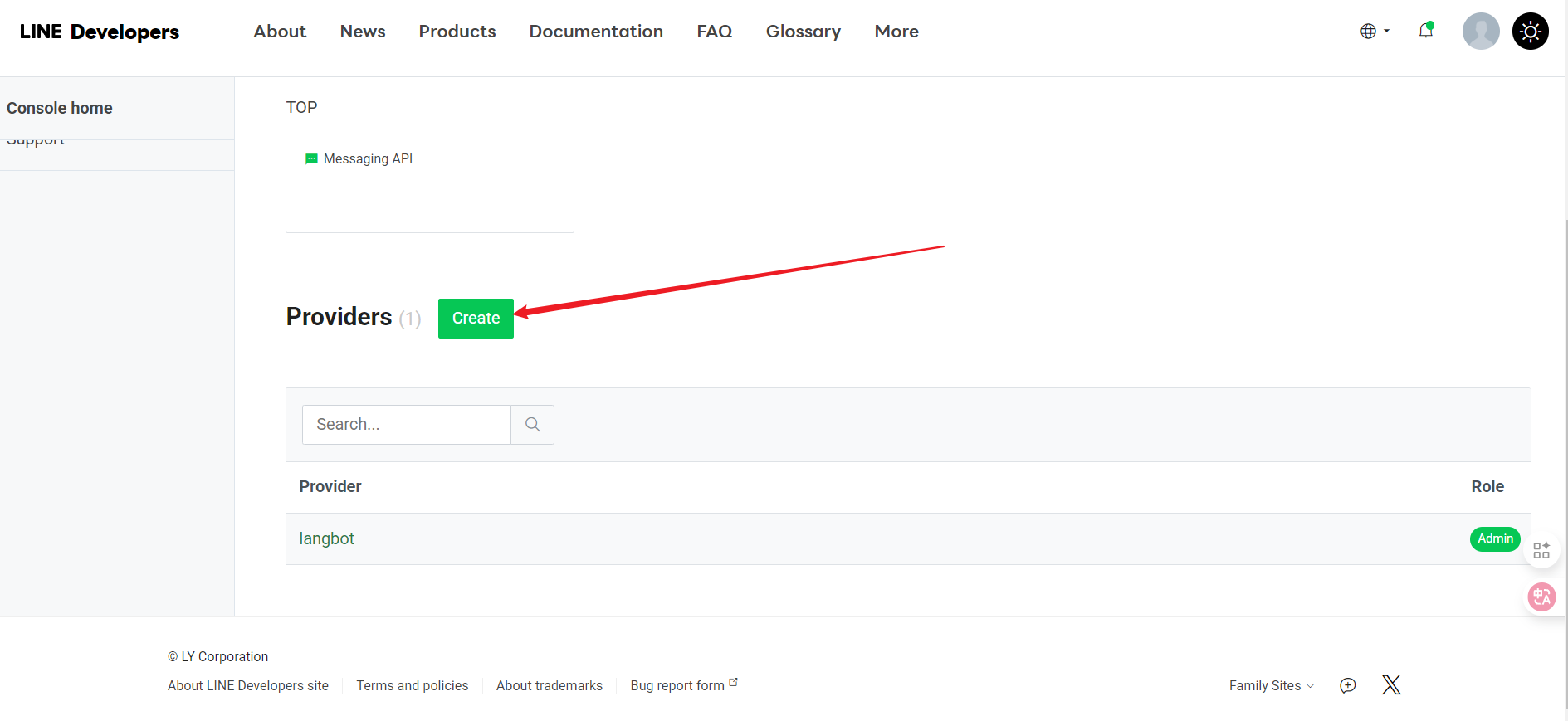
- 填入名称,并点击 Create
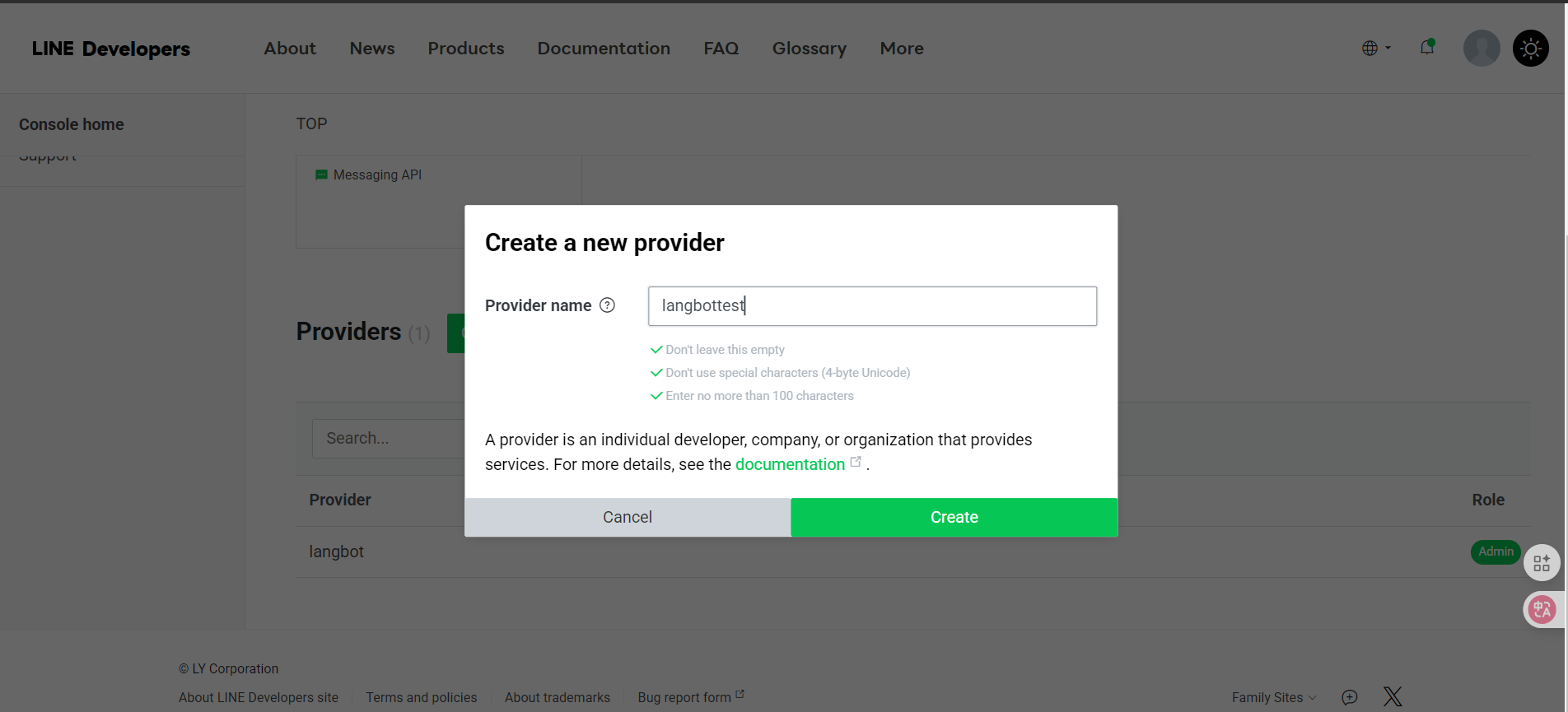
- 跳转页面后选择 Create a Message API
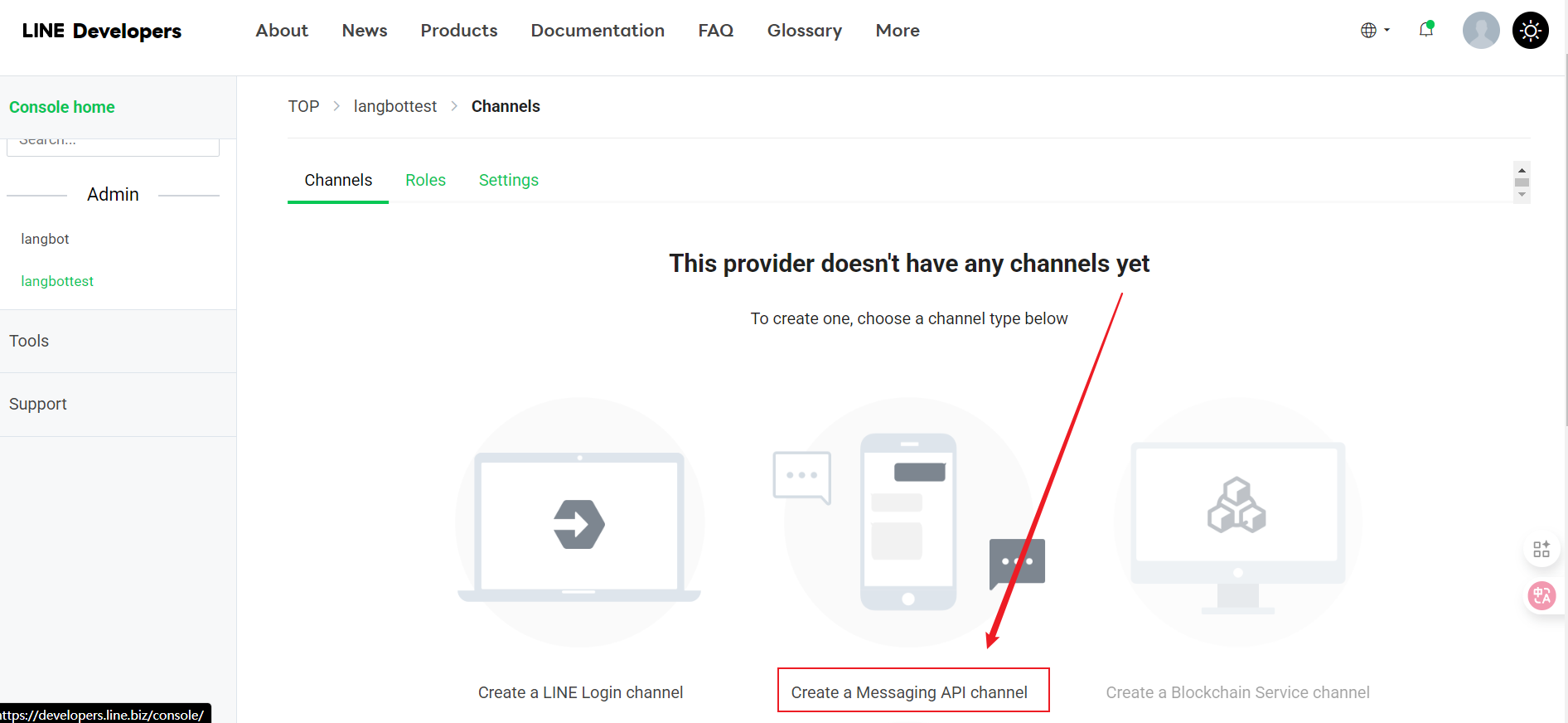
- 继续点击 Create a Message API
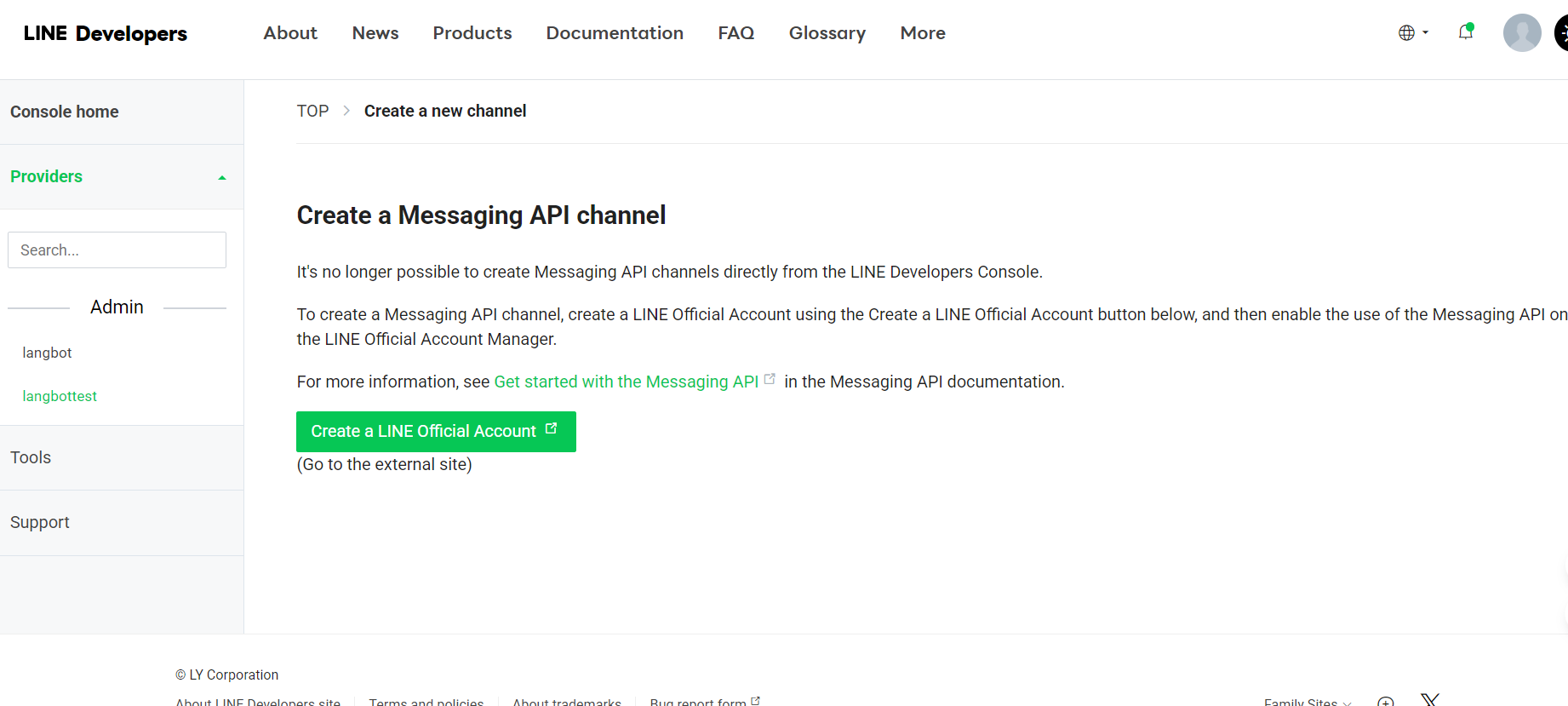
- 跳转页面后填入基本信息
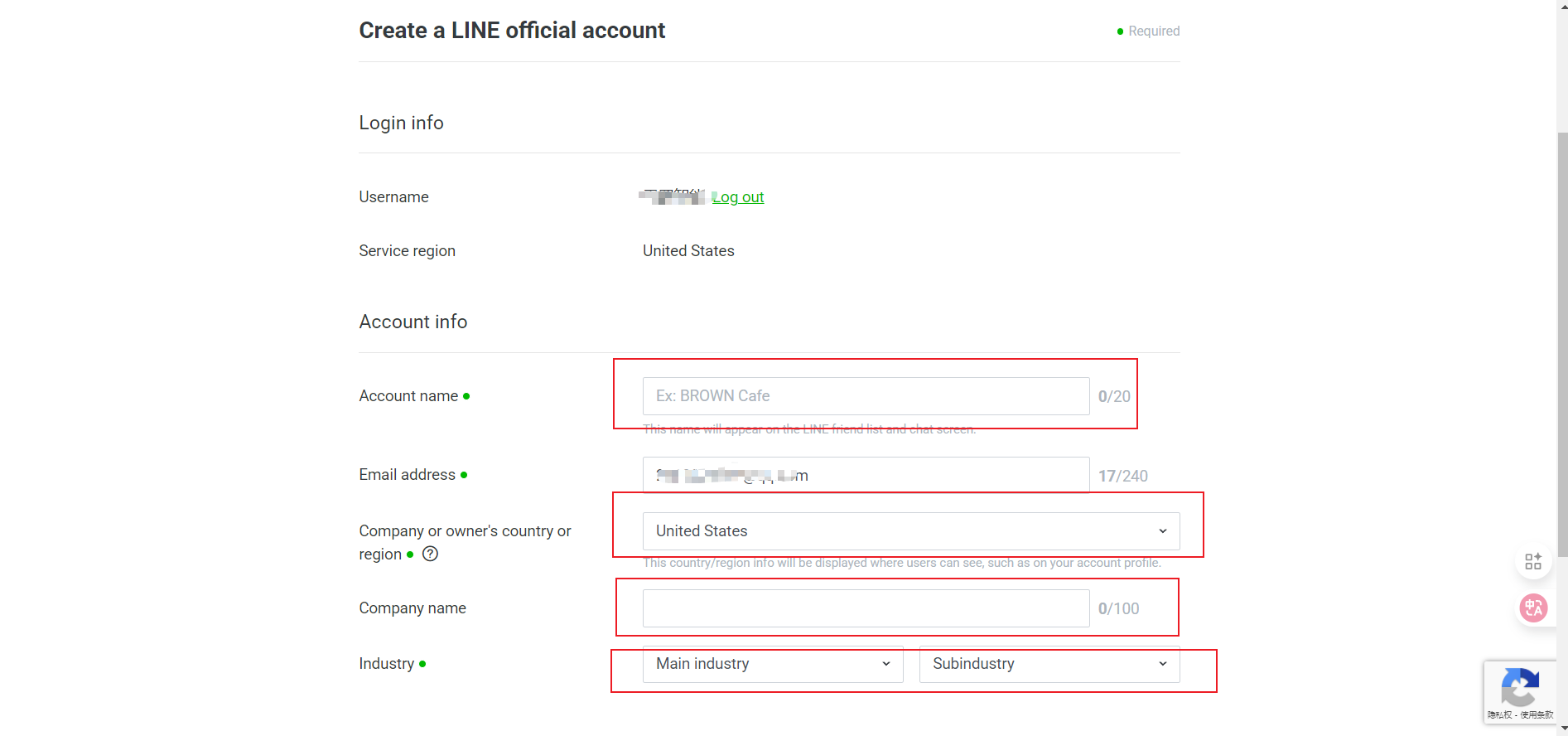
- Channel Name(频道名称)
- Channel Description(频道描述)
- Category(类别)
- Subcategory(子类别)
- Email Address(邮箱地址)
- 全部填好之后点击 "Continue" 创建
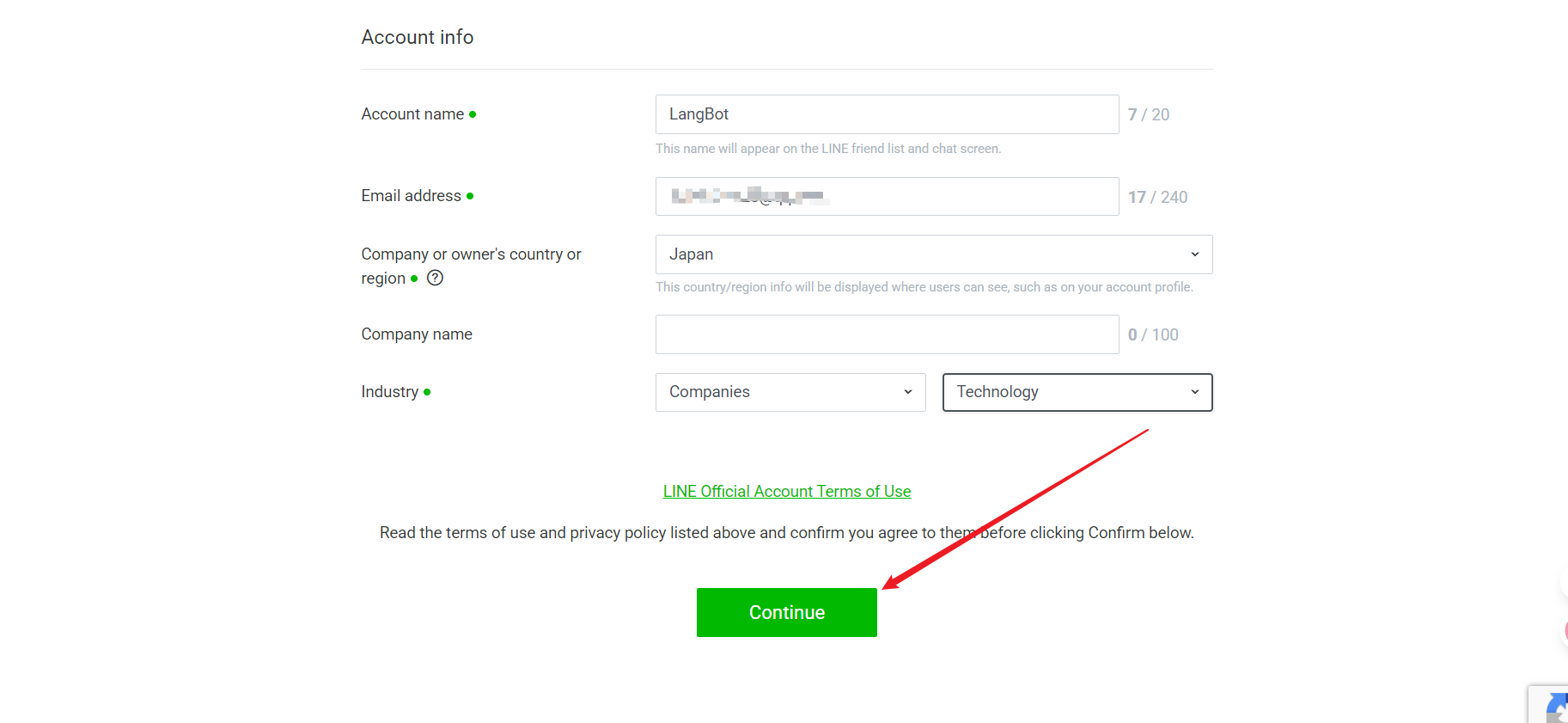
- 检查填入的信息,无问题点击 Submit 即可
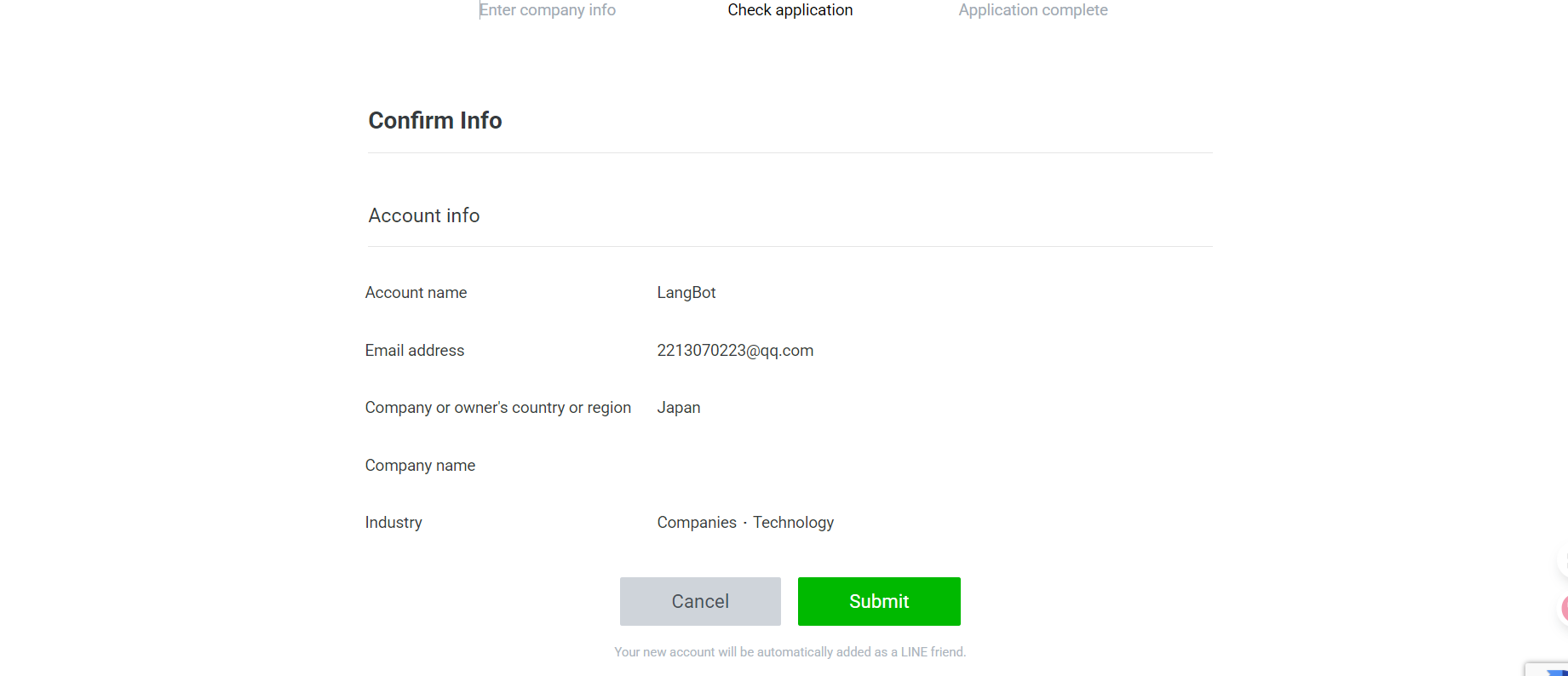
- 创建成功去使用
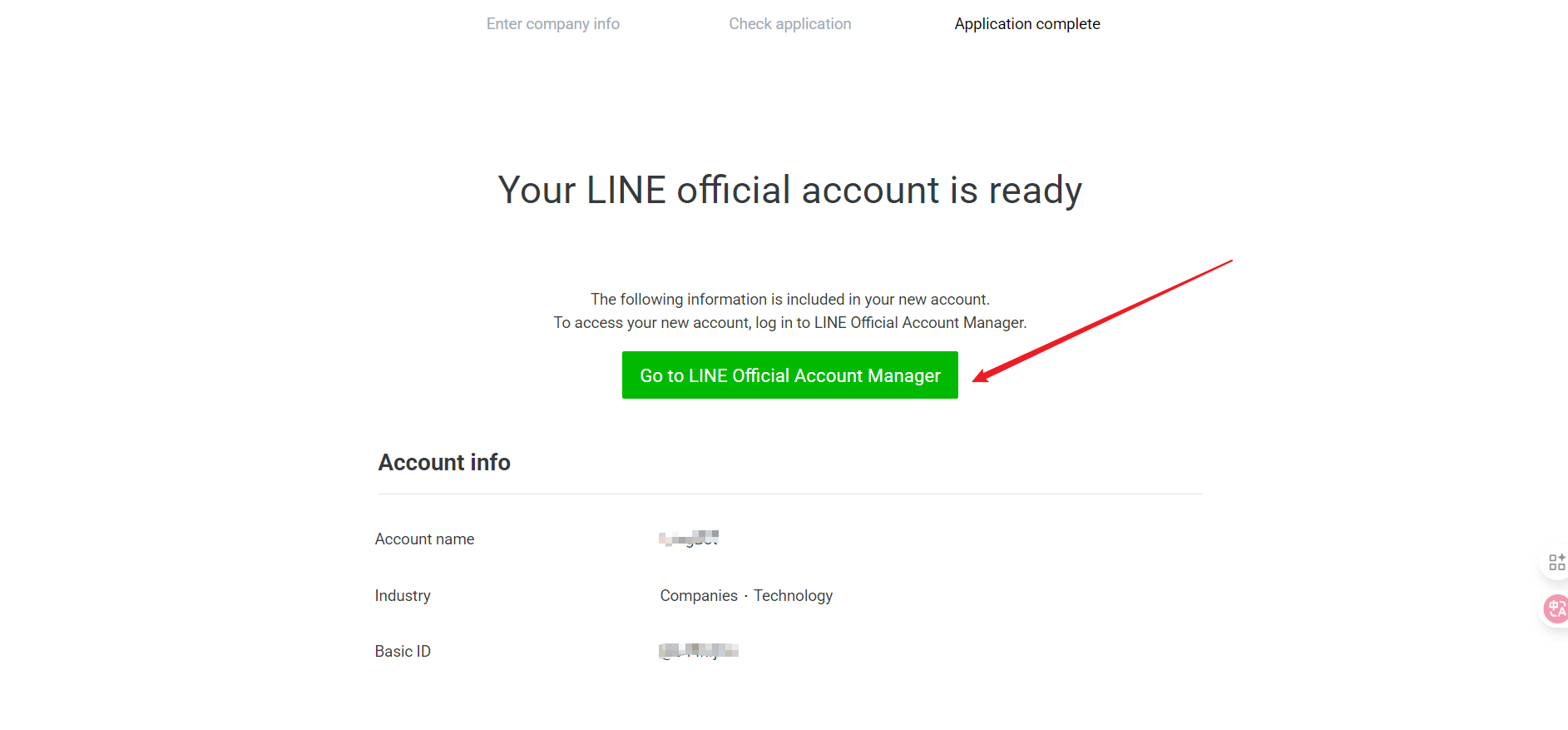
获取配置信息
创建完成后,您将获得以下重要信息,请记录下来:
- Channel Secret
- 选择 Settings
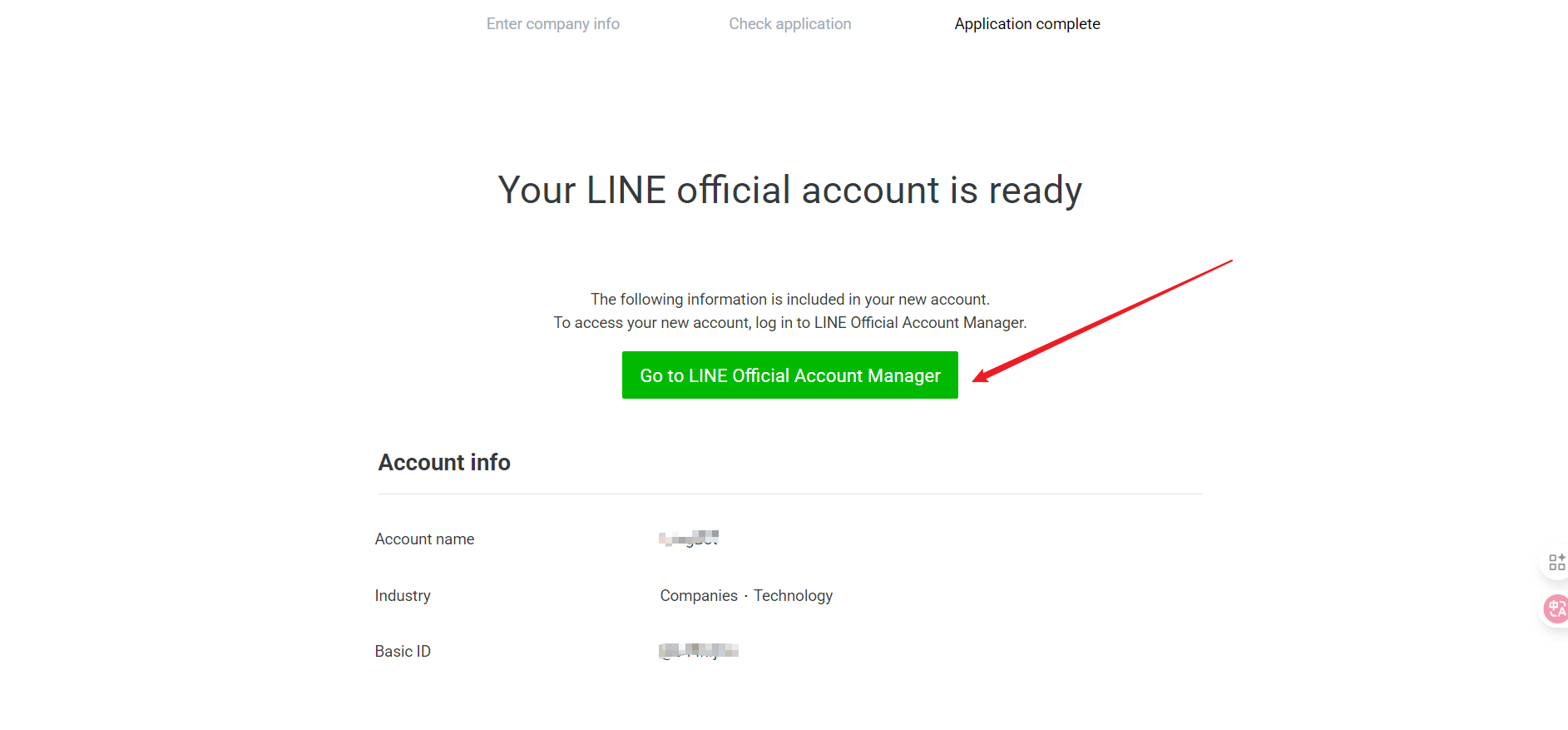
- 点击 Message API
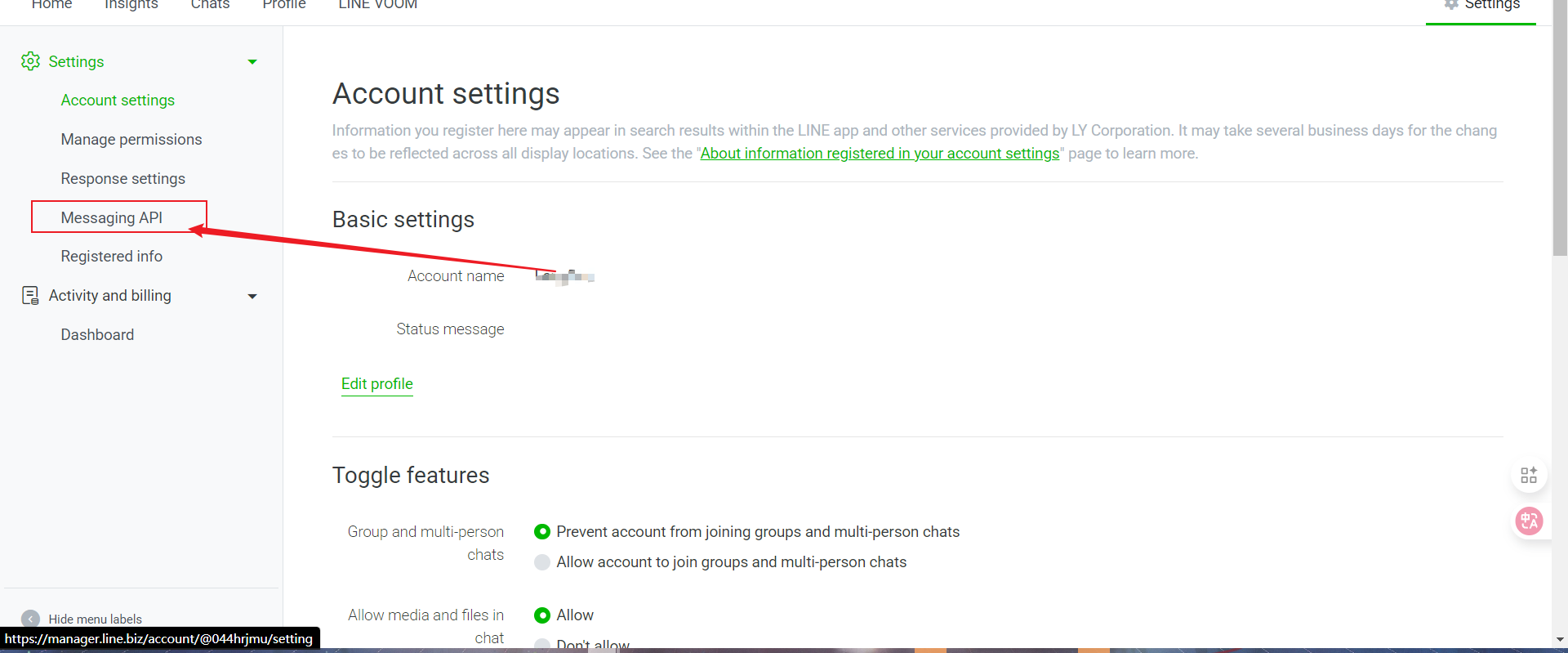
- 开启 Message API
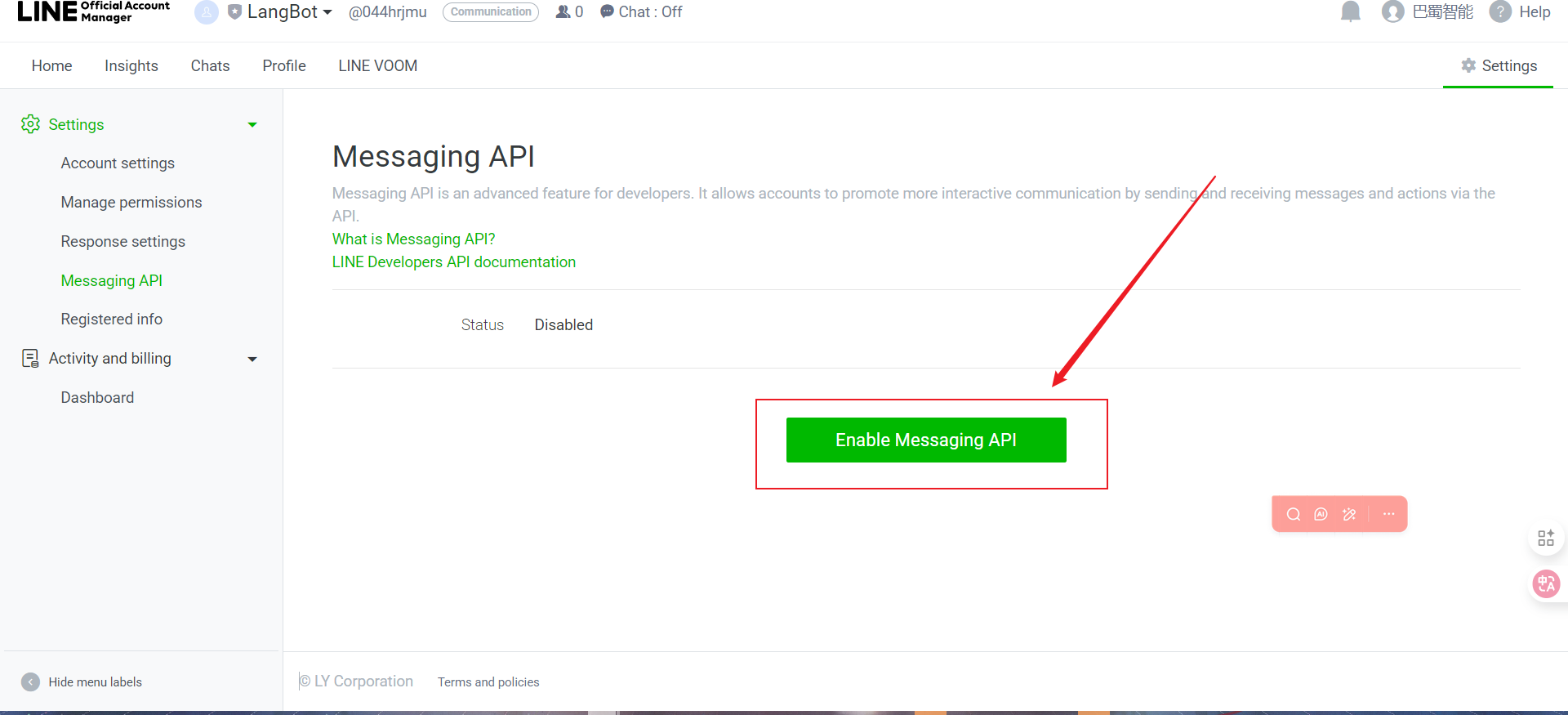
- 选择刚刚新建的 Provider 并点击 Agree
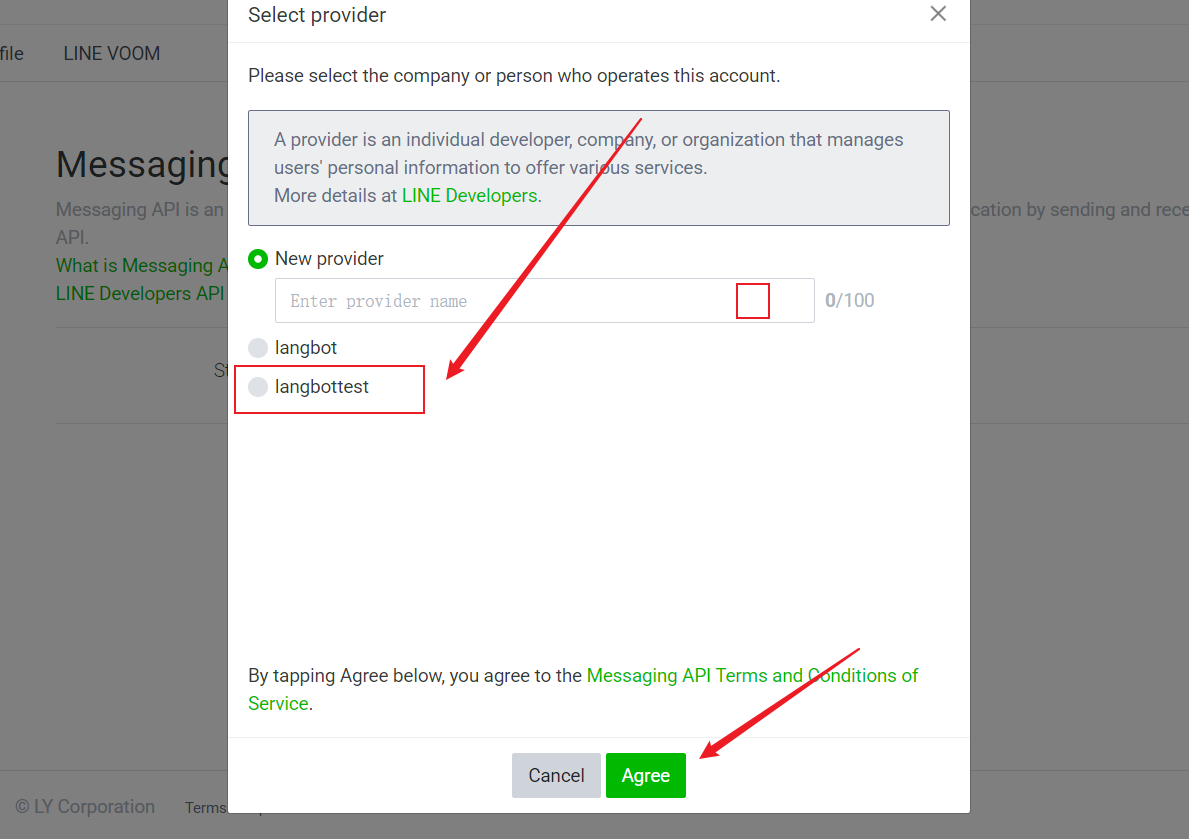
- 隐私条款直接点击 OK
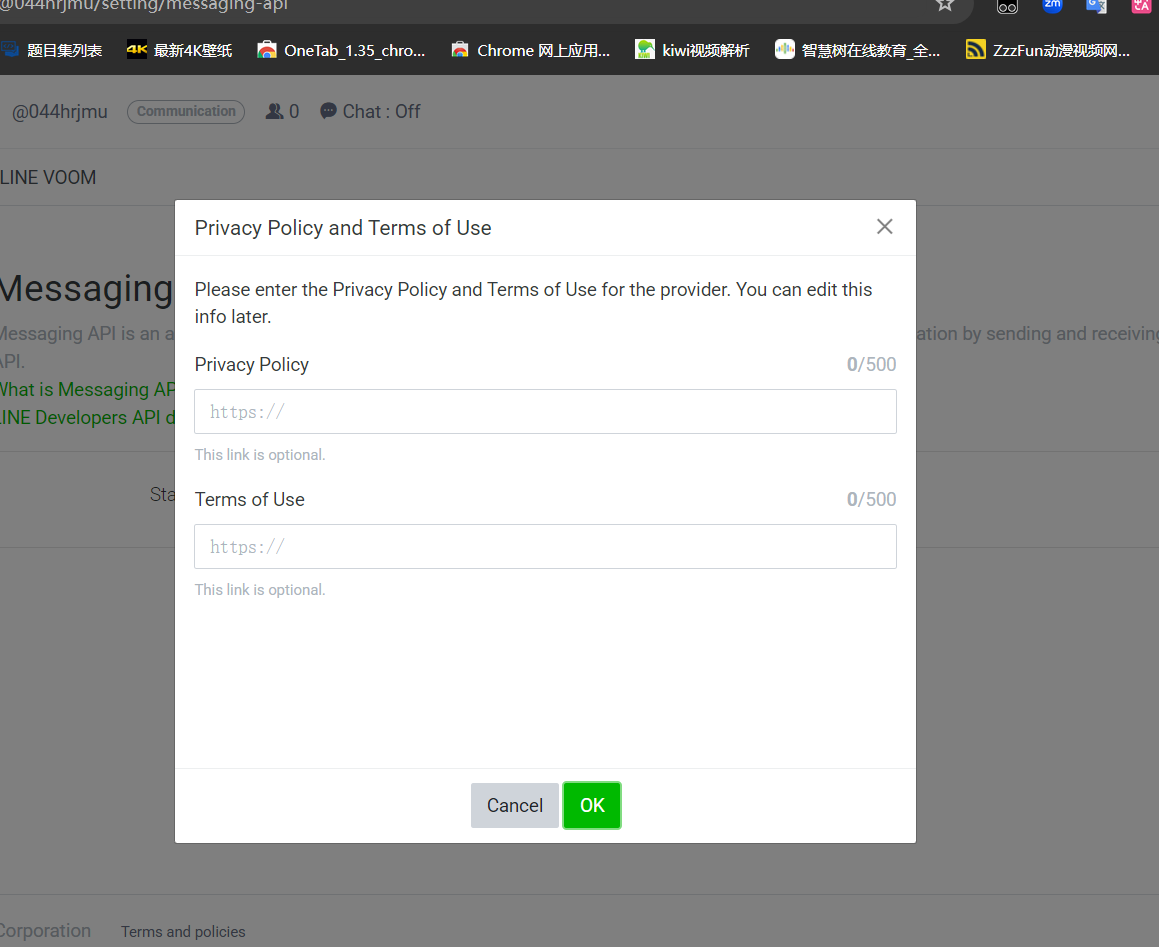
- 点击 OK 创建成功
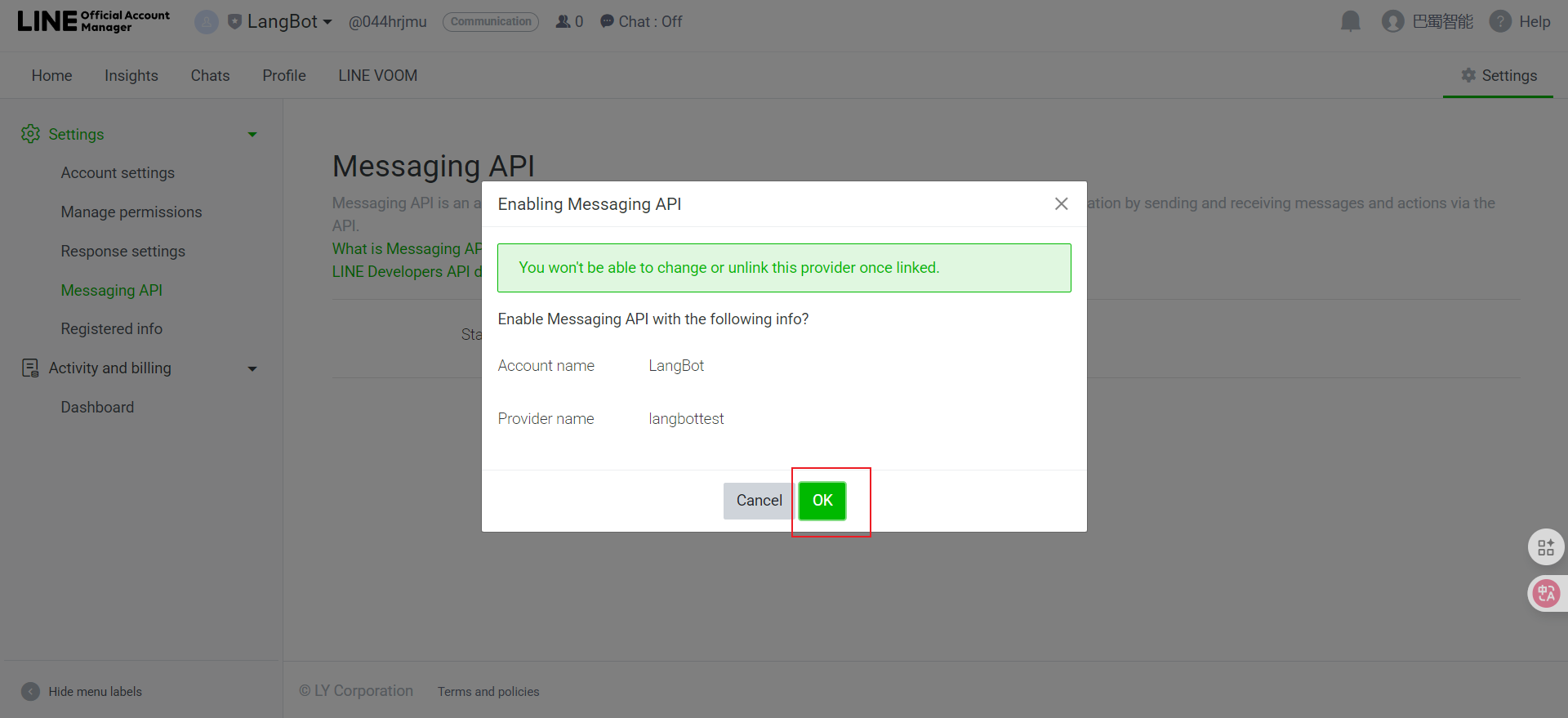
- Copy 即可
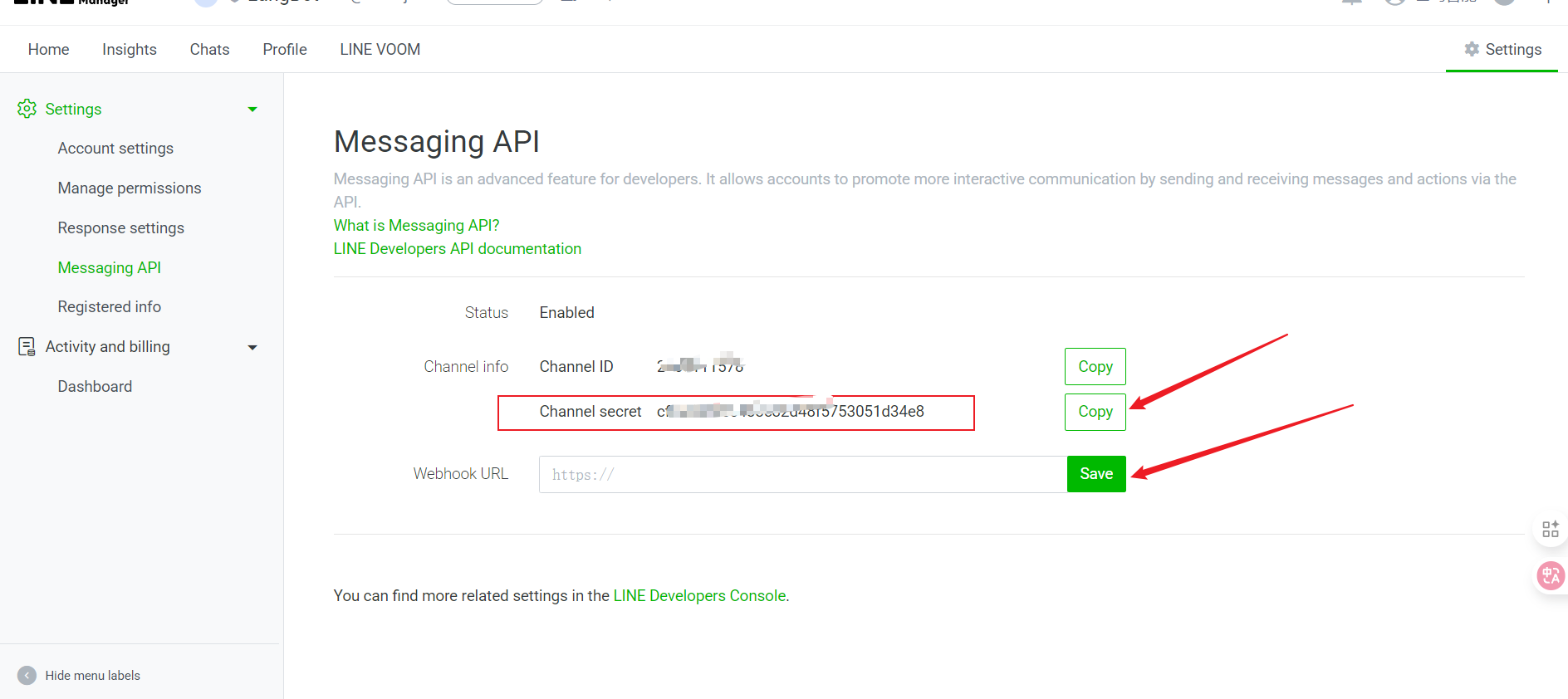
- Channel Access Token(需要点击 "Issue" 按钮生成)
- 点击控制台或者直接访问 控制台
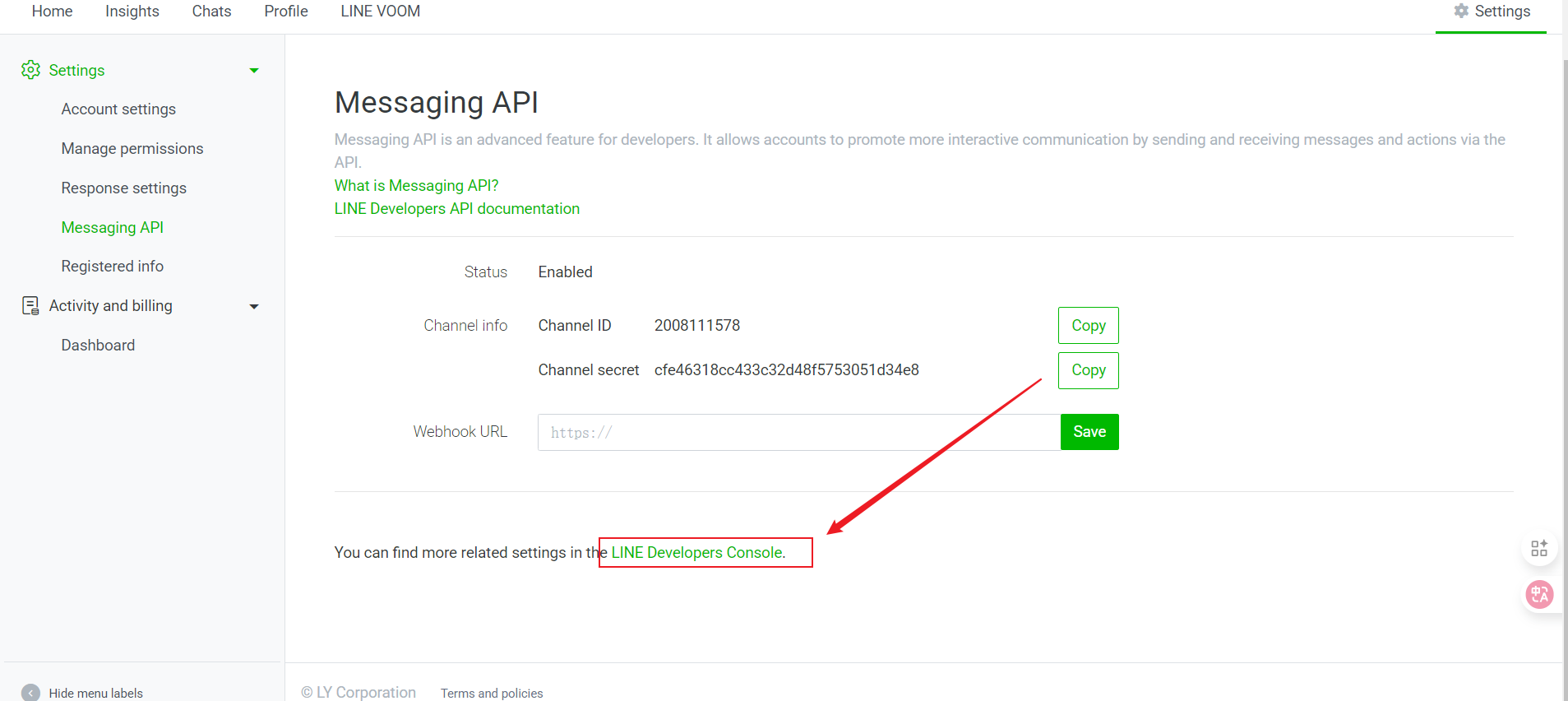
- 选择你创建的 Provider 并点击 Message API
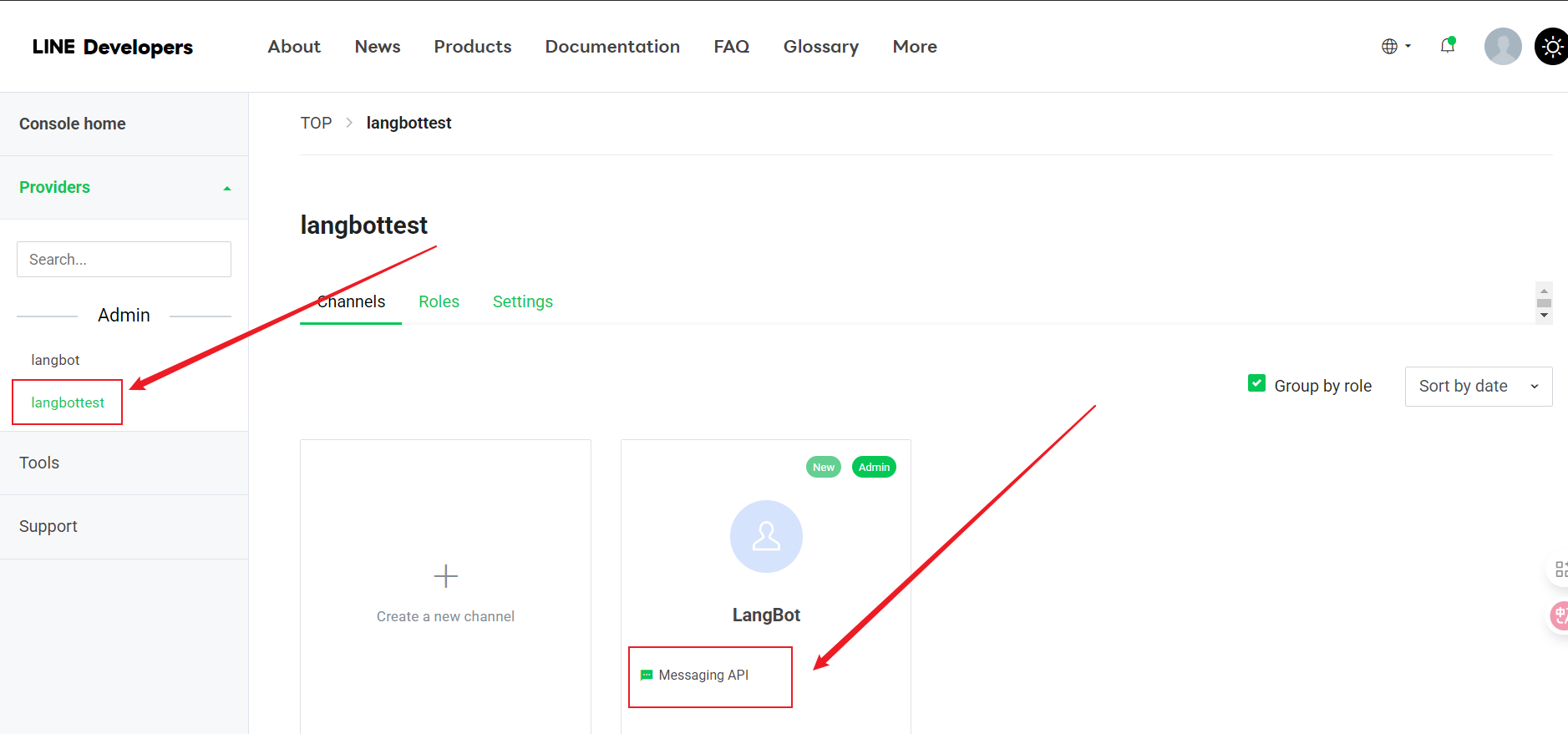
- 点击 Message API
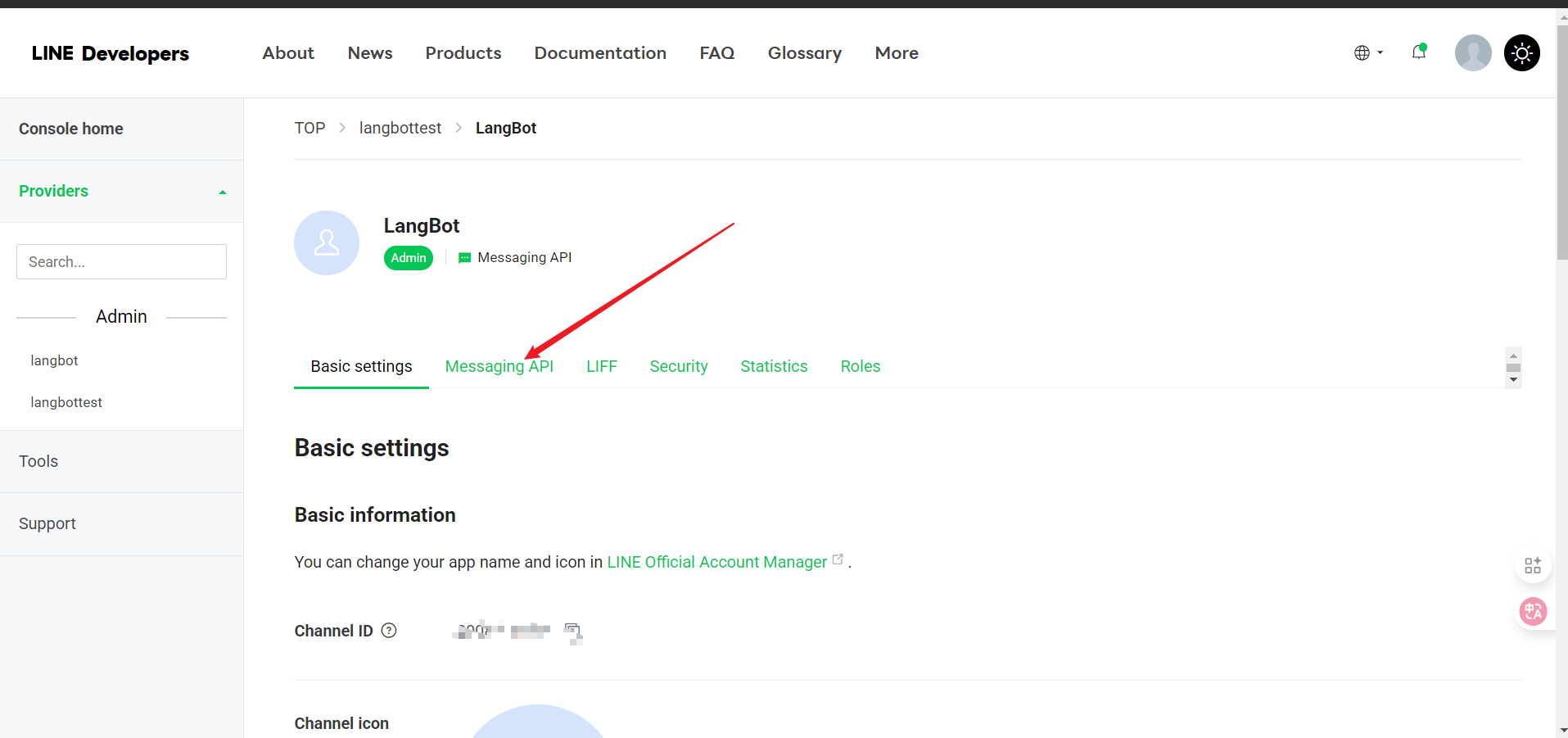
- 下滑到最下面,点击 Issue
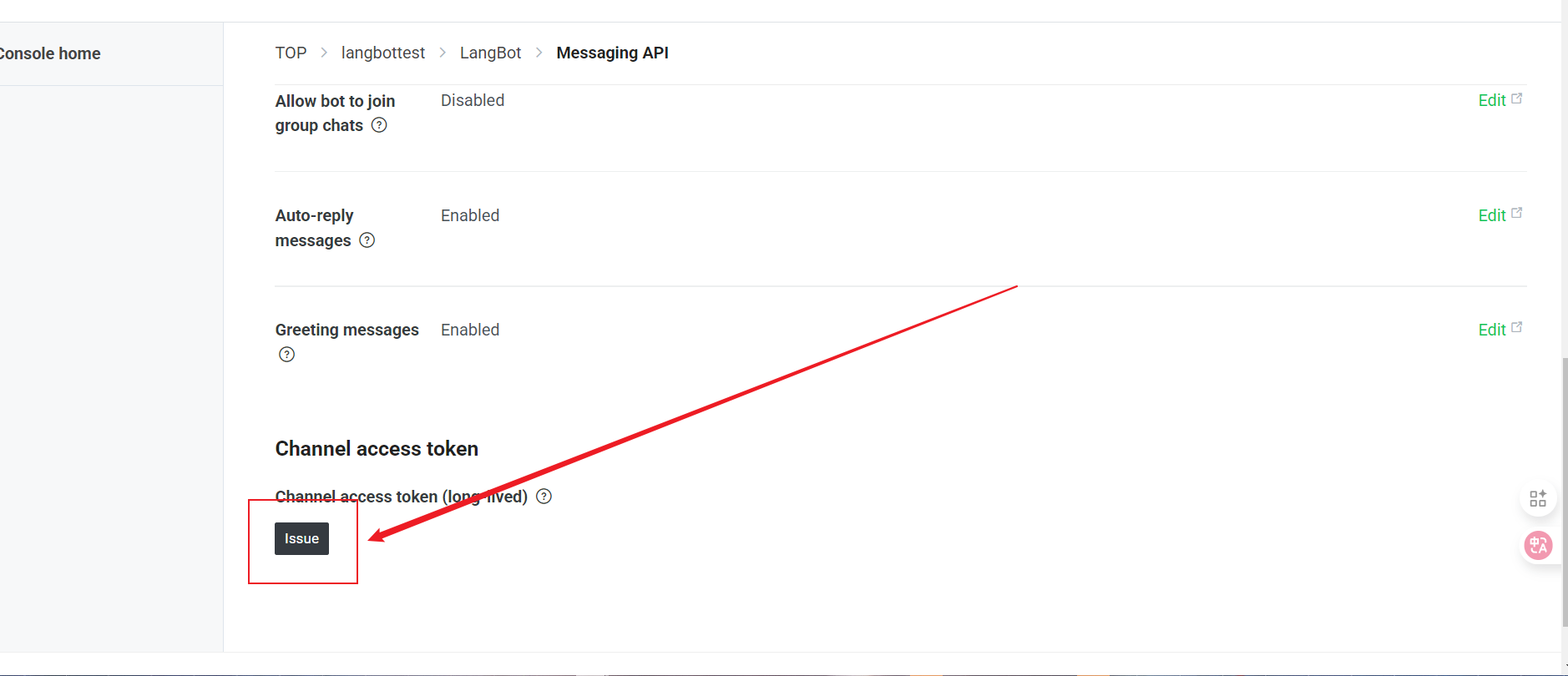
- 点击图标复制
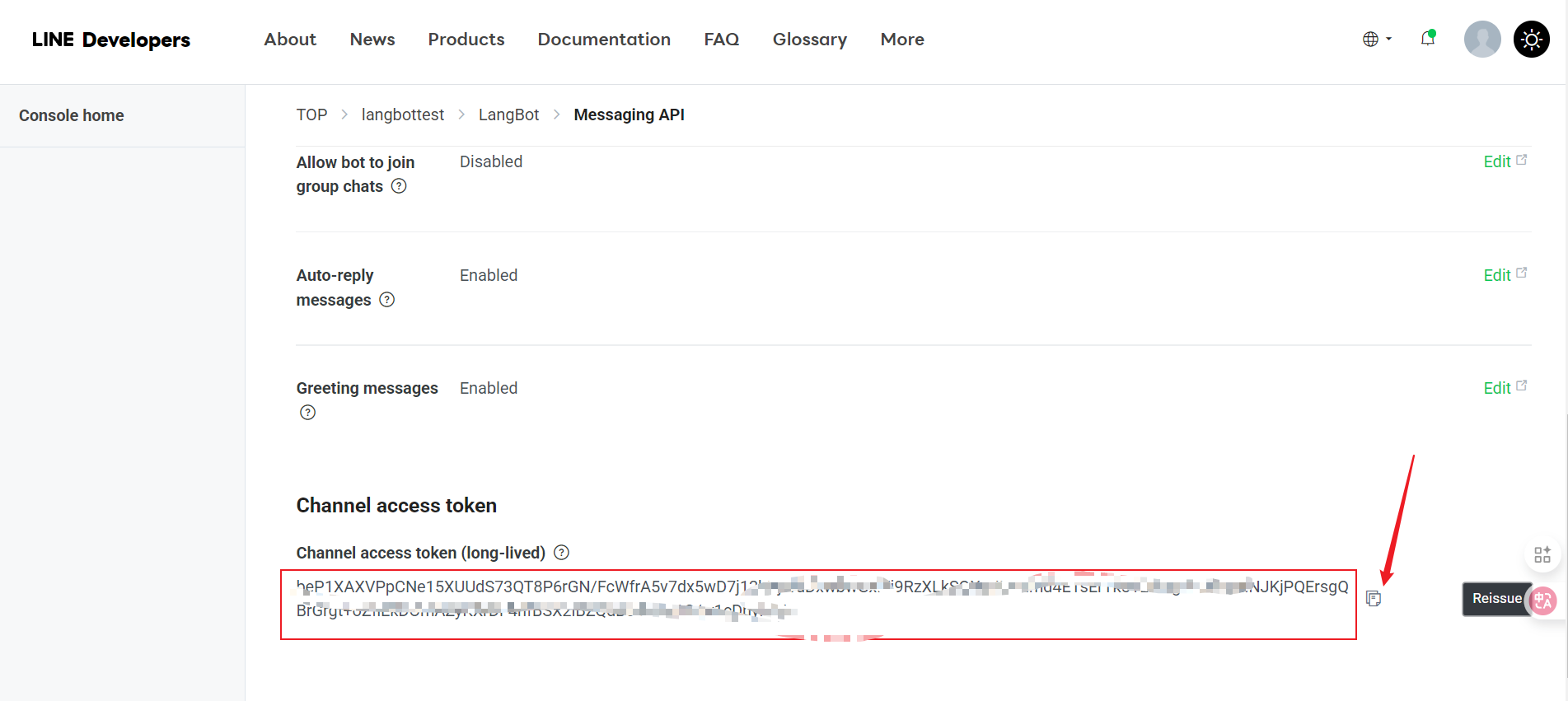
对接 LangBot
接下来打开 LangBot 配置页面:
点击 "机器人",然后点击 "添加"
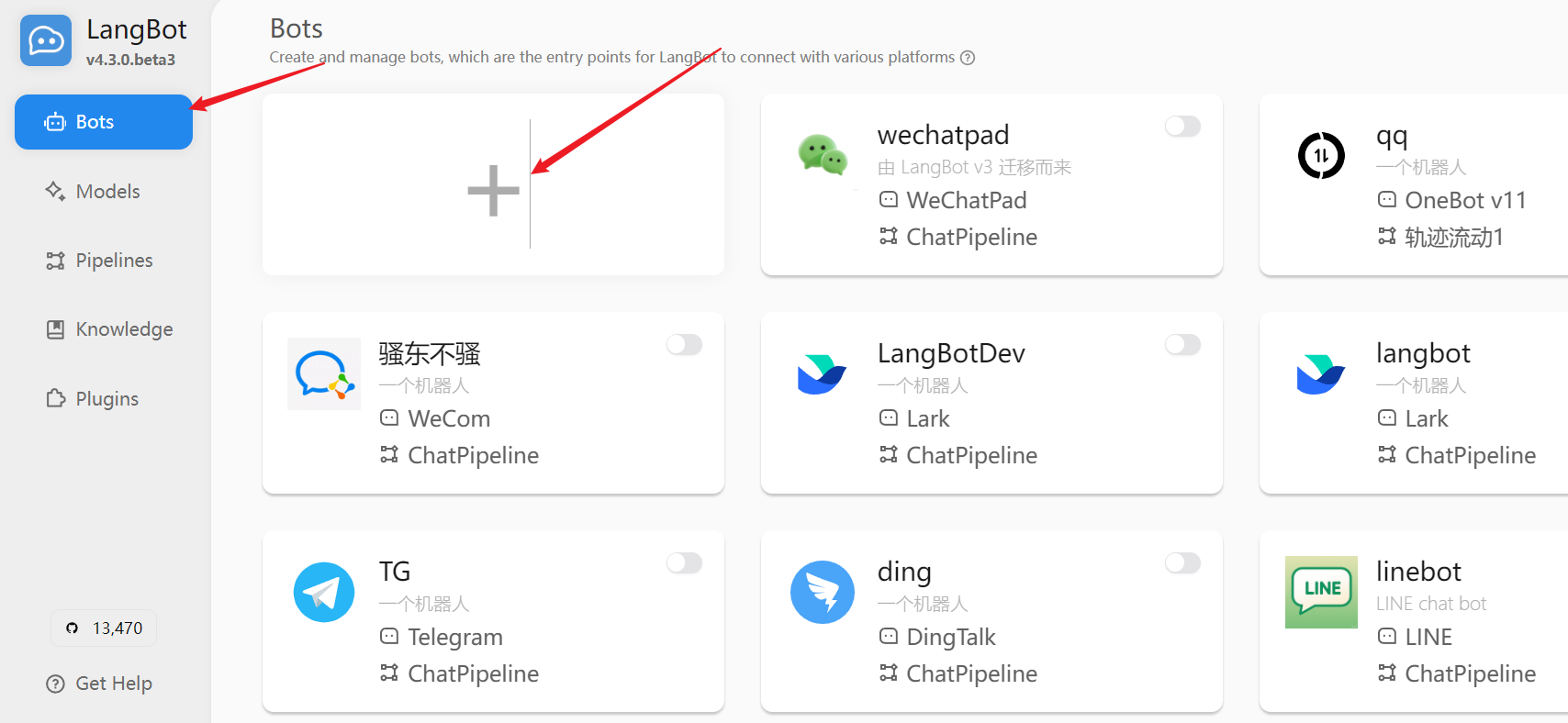
在 "平台/适配器选择" 中选择 "LINE"
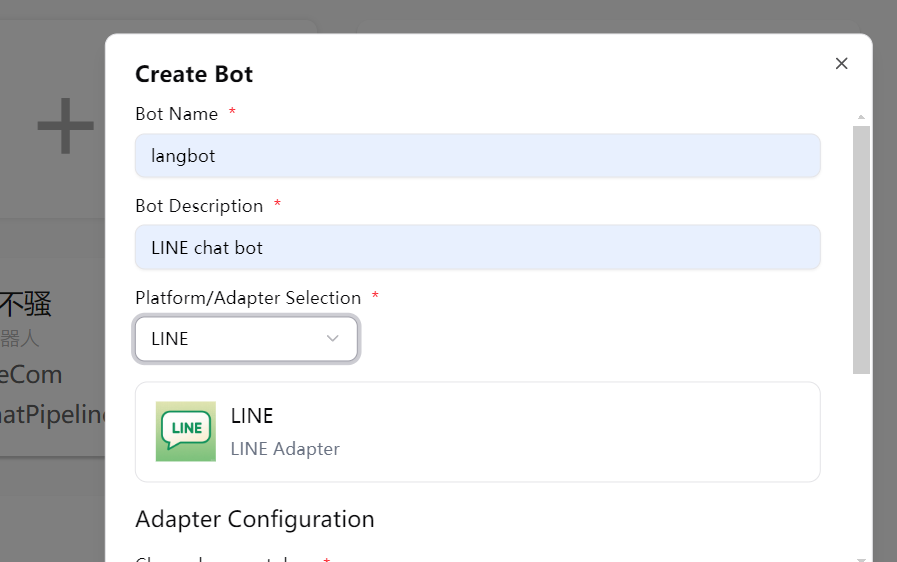
填写配置信息:
- Channel Secret:您之前获取的 Channel Secret
- Channel Access Token:您之前获取的 Channel Access Token
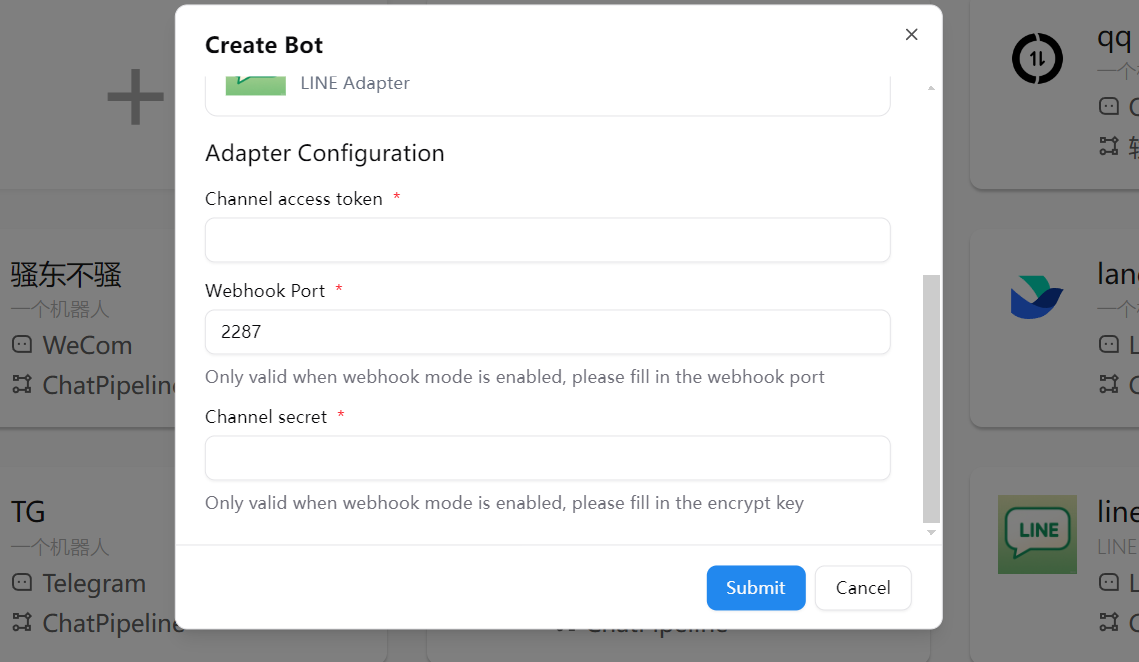
点击 "保存" 完成配置
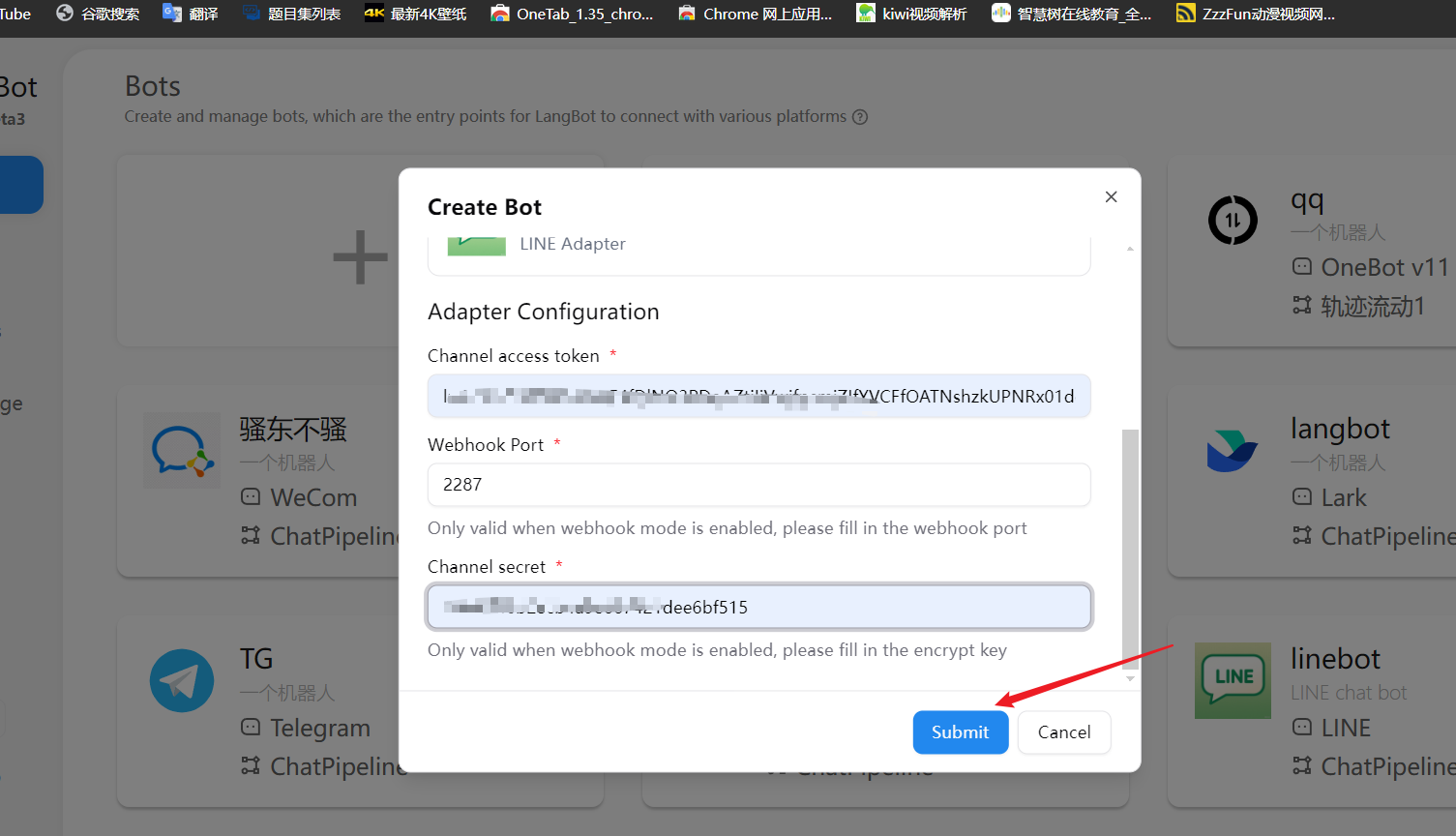
配置Webhook
INFO
推荐您先参照配置 HTTP 反向代理来配置 LangBot 回调地址。
从 LangBot 配置页面获取 Webhook 回调地址
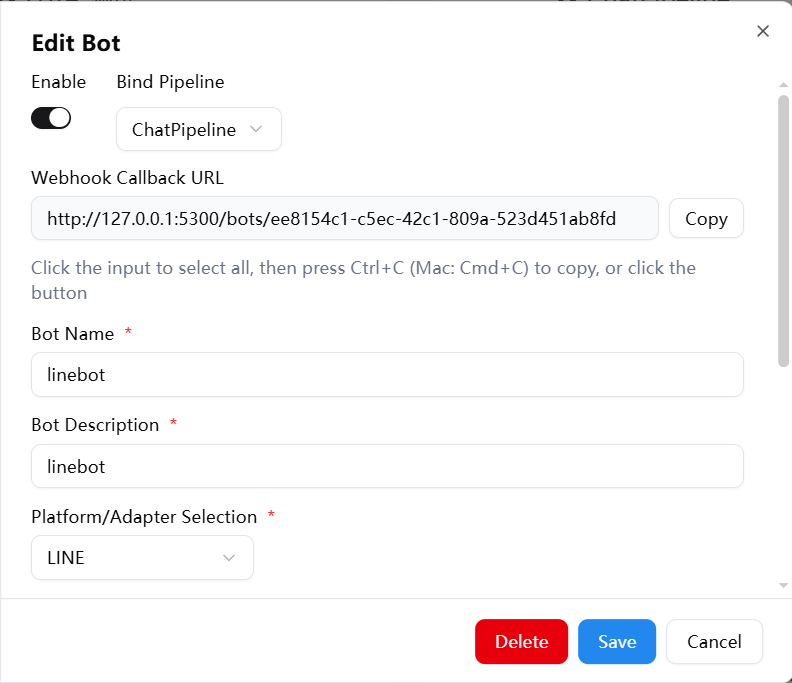
点击控制台或者直接访问 控制台
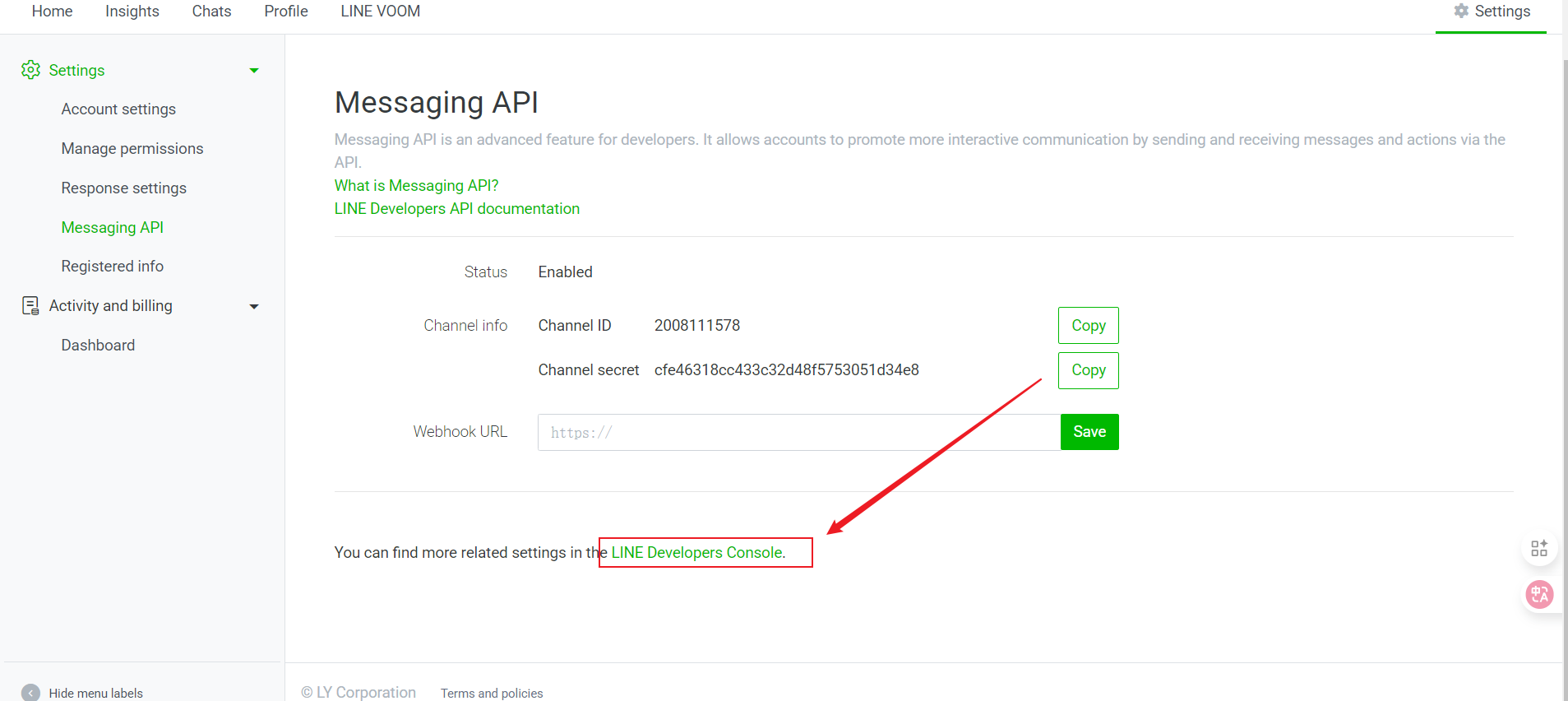
选择你创建的 Provider 并点击 Message API
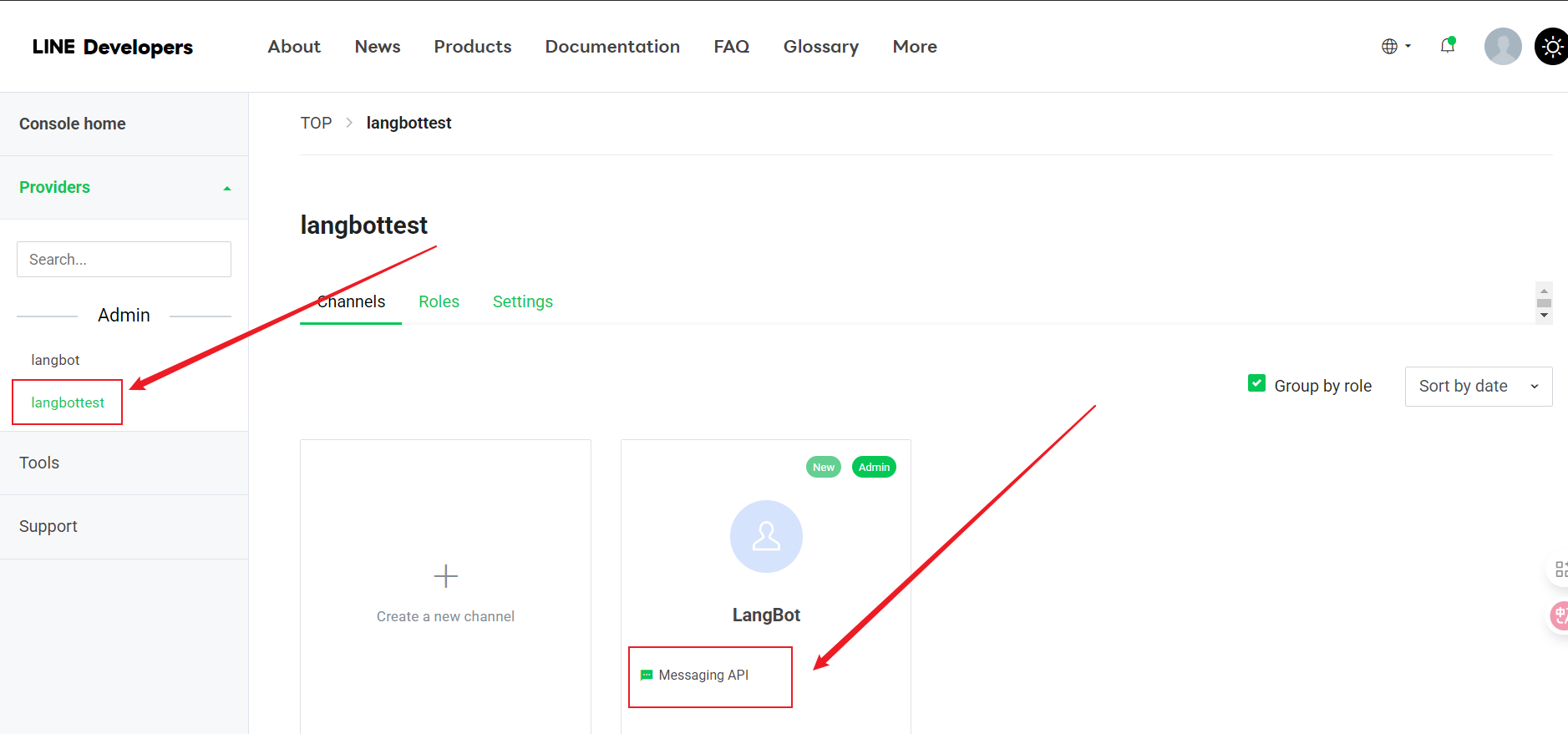
点击 Message API
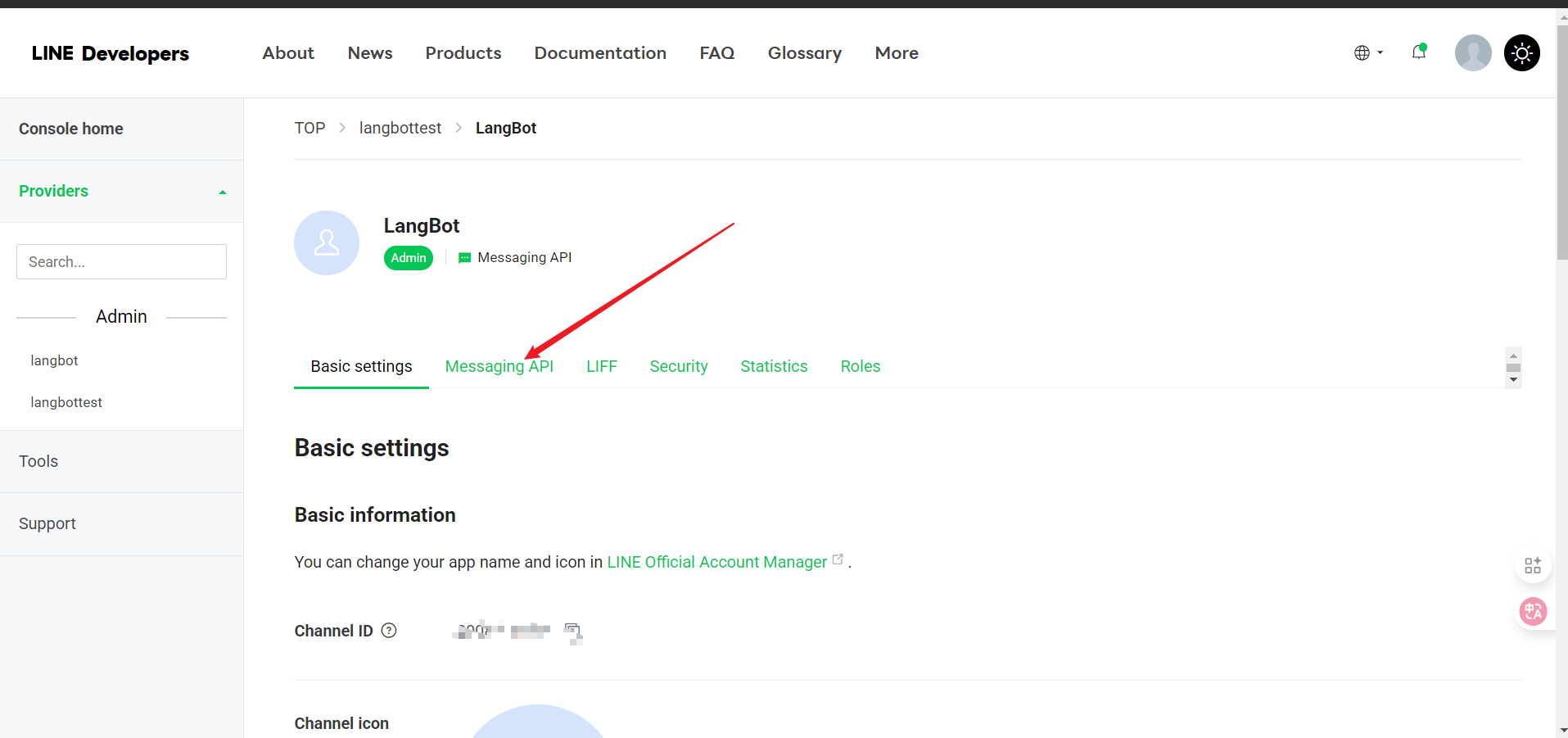
点击 Edit 填写连接
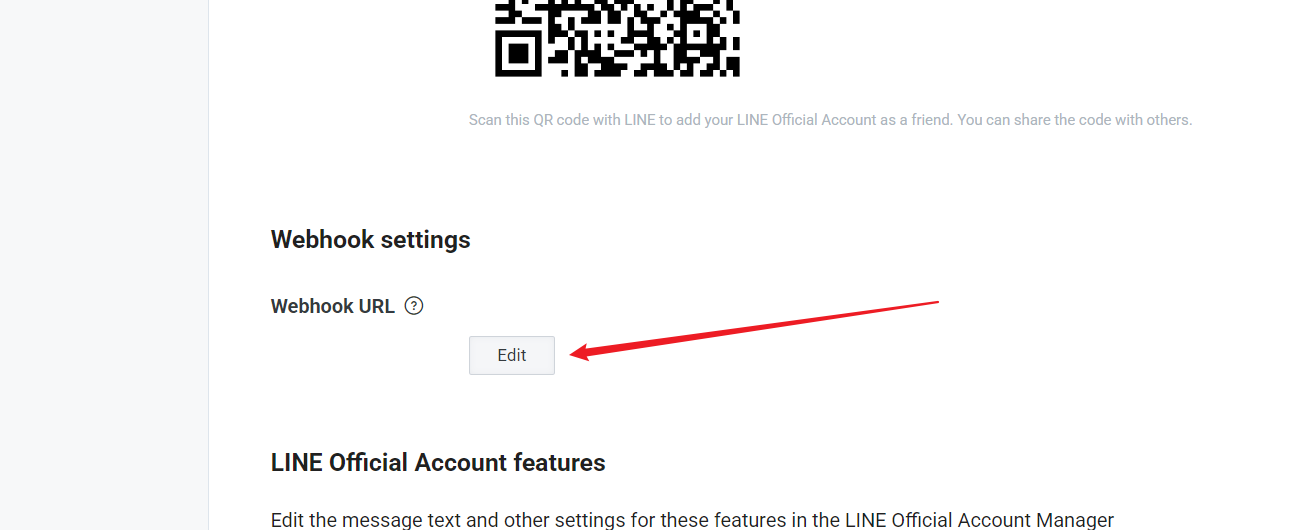
填入连接(必须要 HTTPS 的连接,也就是要 SSL 证书),点击 Update
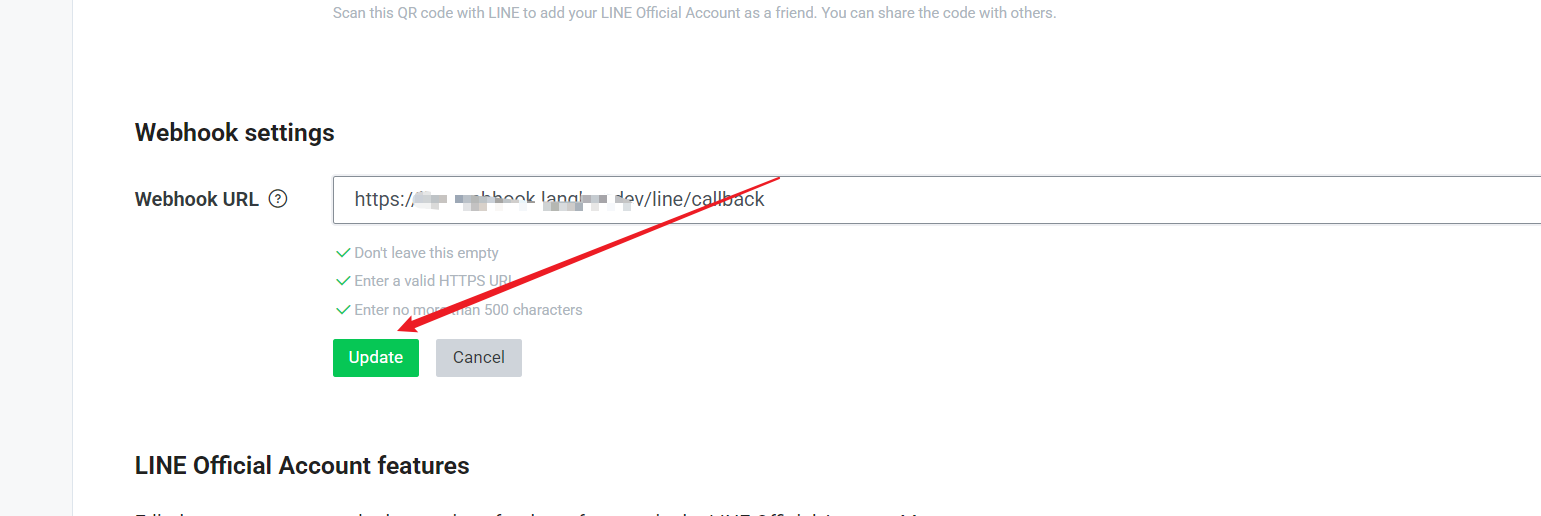
选择 Use Webhook
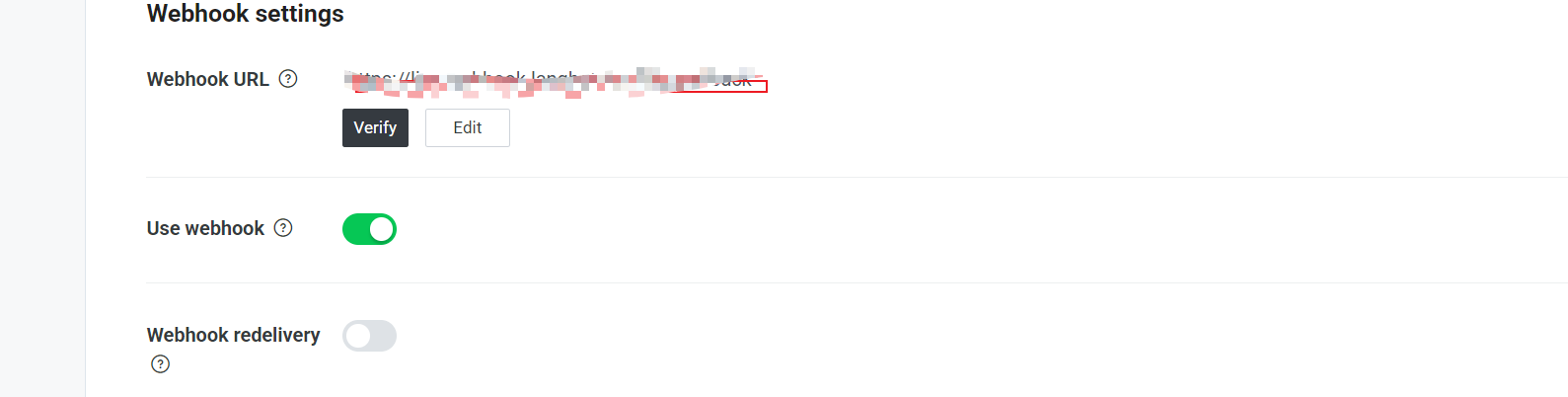
- 点击 "Verify" 按钮测试连接是否成功
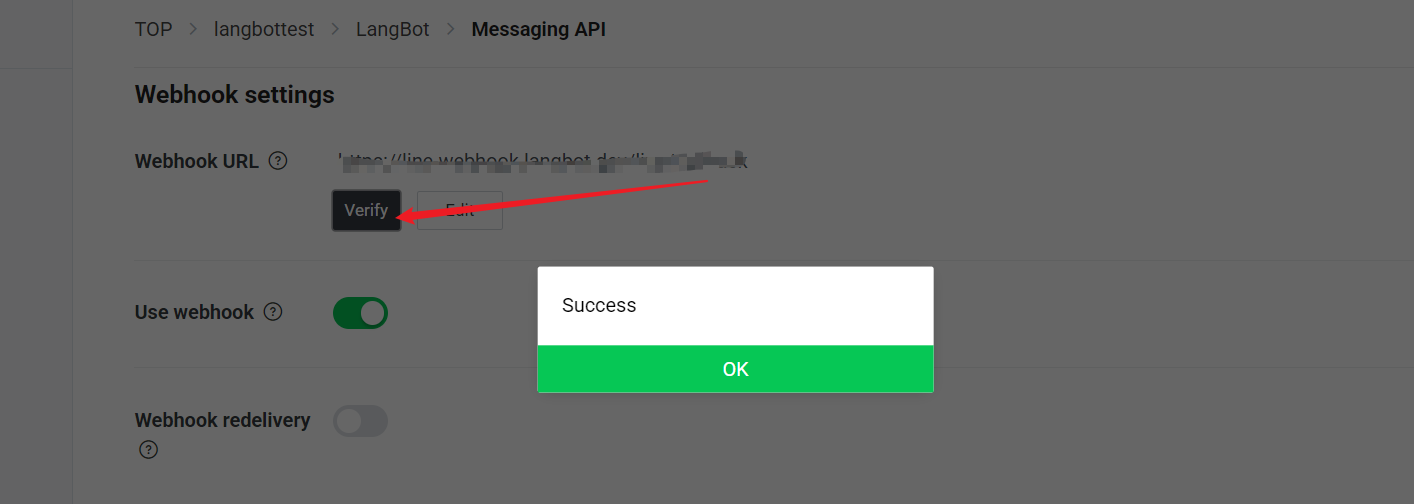
功能配置
在 LINE 开发者控制台中,您可以进一步配置机器人的功能:
- 在 "Messaging API" 选项卡中,找到 "LINE Official Account Features" 部分
- 根据需要开启或关闭以下功能:
- 自动回复消息
- 加好友欢迎消息
- 群组和多人聊天
- 机器人加入群组时的问候语
使用
配置完成后,用户可以通过以下方式与您的 LINE 机器人互动:
- 扫描 LINE 开发者控制台中提供的 QR 码添加机器人为好友
- 在聊天中发送消息,机器人将通过 LangBot 处理并回复
常见问题
Webhook 验证失败
- 确保您的服务器可以通过 HTTPS 访问
- 检查 Webhook URL 是否正确
- 确认 LangBot 服务是否正常运行
消息无法接收
- 检查 Channel Access Token 是否有效
- 确认 "Use Webhook" 选项已开启
- 查看 LangBot 日志是否有错误信息
权限问题
- 确保您已在 LINE 开发者控制台中为机器人开启了必要的权限
- 对于某些高级功能,可能需要 LINE Premium 账号